- Pourquoi Roblox ne se lance pas ?
- Comment réparer Roblox ne se lance pas | Mise à jour 2021
- 1. Exécuter en tant qu’administrateur
- 2. Supprimer le dossier Roblox AppData
- 3. Assurez-vous que le serveur proxy du réseau local est désactivé
- 4. Vider le serveur DNS
- 5. Vérifiez l’état du serveur Roblox
- 6. Redémarrez votre routeur
- 7. Essayez un autre navigateur
- 8. Mettre à jour les pilotes graphiques
- 9. Mettre à jour la version du système d’exploitation Windows
- 10. Fermer les tâches en cours d’exécution en arrière-plan
- 11. Effectuez un démarrage propre
- 12. Utilisez un service VPN
- 13. Réinstallez l’application de bureau Roblox
- Roblox ne se lance-t-il pas en 2021 ?
- Comment réparer Roblox qui ne s’ouvre pas sur Windows 10 ?
- Comment jouer à Roblox en ligne ?
- Comment réparer Roblox sur Windows 10 ?
- Pouvez-vous jouer à Roblox après avoir redémarré votre PC ?
- Pourquoi ne puis-je pas lancer Roblox ?
- Quels sont les meilleurs jeux Roblox 18+ en 2021 ?
- Pouvez-vous jouer à Roblox sur Sony PlayStation ?
- Pourquoi Roblox ne fonctionne-t-il pas sur mon PC ?
- Pourquoi ne puis-je pas me connecter aux serveurs Roblox ?
- Pourquoi Roblox ne s’ouvre-t-il pas sur Windows 10 ?
En ce qui concerne l’une des plates-formes de jeux en ligne indépendantes qui propose également le développement de jeux, Roblox en fait partie. Il est disponible sur les systèmes d’exploitation Windows, Xbox, Android, iOS, macOS, Macintosh, etc. qui permettent aux joueurs de profiter de jeux même sur la configuration inférieure. Cependant, certains joueurs signalent que Roblox ne sera pas lancé en 2021 pour des raisons inattendues.
Si vous êtes également l’une des victimes, assurez-vous de suivre complètement ce guide de dépannage. Habituellement, il existe deux façons traditionnelles de jouer aux jeux Roblox sur l’ordinateur Windows, comme l’utilisation du navigateur Web ou l’installation du lanceur Roblox sur votre PC via le Microsoft Store. Mais plusieurs rapports sortent que Roblox ne se lancera pas sur PC et cela empêche évidemment les joueurs d’entrer dans les jeux Roblox.
Pourquoi Roblox ne se lance pas ?
Il semble qu’il y ait quelques raisons possibles derrière un tel problème que nous avons brièvement mentionné ici. Un jeu qui ne se lance pas sur PC indique que le lanceur de jeu n’a peut-être pas le privilège d’administrateur ou que le PC exécute un pilote graphique obsolète ou même une version obsolète du système d’exploitation Windows.
De plus, une configuration PC incompatible, des fichiers de jeu manquants ou corrompus, des tâches d’exécution en arrière-plan inutiles, des problèmes avec les fichiers de jeu installés, un overclocking avec le CPU/GPU, etc. peuvent causer de tels problèmes. Heureusement, nous avons mentionné ici toutes les solutions de contournement possibles qui peuvent résoudre le problème de non lancement du jeu.
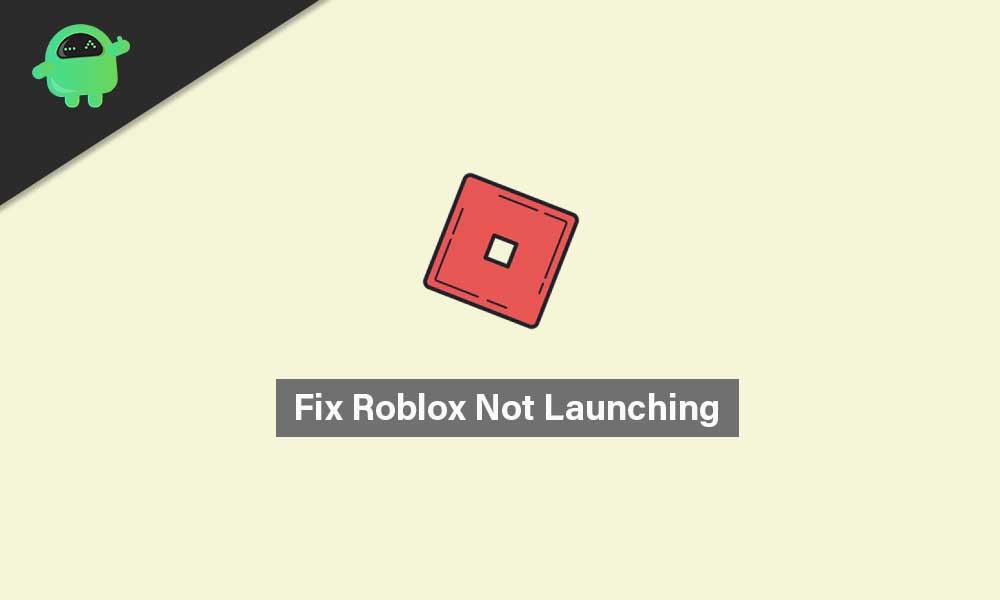
Comment réparer Roblox ne se lance pas | Mise à jour 2021
Alors, sans perdre plus de temps, passons au guide de dépannage ci-dessous.
Annonces
1. Exécuter en tant qu’administrateur
Il est possible que votre lanceur Roblox n’ait pas d’accès administrateur à votre système pour l’exécuter correctement. Dans ce scénario, le lanceur de jeu ne se lancera pas facilement car le système ne le permet pas. Faire cela:
- Clic-droit sur le Roblox fichier de raccourci exe sur votre PC.
- Maintenant, sélectionnez Propriétés > Cliquez sur le Compatibilité languette.
- Activez le Exécutez ce programme en tant qu’administrateur case à cocher.
- Cliquer sur Appliquer et sélectionnez D’ACCORD pour enregistrer les modifications.
Une fois que vous avez activé l’accès administrateur pour le lanceur Roblox (application de bureau) sur votre ordinateur Windows, vous pouvez maintenant l’ouvrir sans aucune erreur. Cependant, si vous recevez la même erreur, assurez-vous de suivre une autre méthode.
2. Supprimer le dossier Roblox AppData
Parfois, un dossier de données d’application corrompu ou manquant du jeu peut entrer en conflit avec le jeu lui-même. Il est donc préférable de supprimer le dossier de données d’application sur votre ordinateur pour l’actualiser.
- Ouvert Explorateur de fichiers > Allez dans le répertoire suivant : (Si vous avez installé Roblox dans un autre répertoire, rendez-vous là-bas)
C:\users\votrenom d'utilisateur\appdata\local\
- Recherchez le dossier Roblox et double-cliquez dessus pour l’ouvrir.
- Assurez-vous de copier/coller tous les fichiers de ce dossier de données d’application en tant que sauvegarde.
- Une fois cela fait, sélectionnez le dossier de données de l’application et appuyez sur Maj + Suppr clés pour le supprimer définitivement.
- Enfin, redémarrez votre ordinateur pour appliquer les modifications et essayez de relancer l’application de bureau Roblox. (les fichiers de données d’application supprimés seront créés automatiquement une fois que vous lancerez Roblox)
3. Assurez-vous que le serveur proxy du réseau local est désactivé
Si le serveur proxy est activé pour une raison quelconque sur votre ordinateur pour les paramètres LAN, il y a suffisamment de chances que vous rencontriez des problèmes avec le lancement ou la connexion de Roblox au serveur. Ainsi, la désactivation du serveur proxy du LAN est nécessaire. Faire cela:
Annonces
- Clique sur le Commencer menu > Rechercher options Internet en le tapant puis en l’ouvrant.
- Allez à la Connexions onglet > Cliquez sur l’onglet Paramètres lan option.
- Sous le Serveur proxy titre, vous verrez « Utilisez un serveur proxy pour votre réseau local » option.
- Juste décochez la case à cocher pour la désactiver.
- Une fois terminé, cliquez sur D’ACCORD pour enregistrer les modifications.
- Assurez-vous de redémarrer votre PC pour modifier les effets immédiatement.
- Maintenant, vous êtes prêt à lancer Roblox.
4. Vider le serveur DNS
Peut-être que la configuration IP ou le serveur DNS a été corrompu pour une raison quelconque sur votre ordinateur. Dans ce cas, votre système peut ne pas être en mesure de se connecter aux serveurs de jeu ou aux services de streaming en ligne. Il est préférable de vider complètement le serveur DNS pour retrouver correctement la configuration IP. Pour faire ça:
- Clique sur le Commencer Menu > Type cmde dans la barre de recherche.
- Clic-droit sur Invite de commandes à partir du résultat de la recherche.
- Cliquer sur Oui si demandé par UAC.
- La fenêtre d’invite de commande s’ouvrira.
- Tapez la commande suivante et appuyez sur Entrer pour vider le serveur DNS sur votre PC :
ipconfig /flushdns
- Cette méthode videra avec succès le cache du résolveur DNS sur votre ordinateur.
- Assurez-vous de redémarrer le PC et essayez à nouveau d’exécuter l’application de bureau Roblox.
5. Vérifiez l’état du serveur Roblox
Publicité
Si aucune des méthodes ci-dessus n’a fonctionné pour vous, essayez de vérifier la page officielle d’état du serveur Roblox pour savoir s’il y a un problème technique ou non. S’il y a un problème avec le service, cela signifie que vous devrez attendre quelques heures jusqu’à ce que le problème soit résolu par les développeurs.
Cependant, s’il n’y a pas de problème et que tous les services fonctionnent bien, cela signifie qu’il y a un problème avec votre propre PC ou périphérique réseau.
Annonces
6. Redémarrez votre routeur
En ce qui concerne le périphérique réseau, si vous utilisez la connexion filaire (Ethernet) sur votre PC, assurez-vous de passer au réseau sans fil (Wi-Fi) pour vérifier le problème. Sinon, si vous utilisez uniquement le Wi-Fi, essayez d’effectuer le cycle d’alimentation de votre routeur. Pour faire ça:
- Éteignez le routeur Wi-Fi et attendez que les voyants LED cessent de clignoter.
- Maintenant, débranchez l’adaptateur secteur et attendez environ 30 secondes.
- Rebranchez l’adaptateur secteur et allumez le routeur.
- Enfin, configurez à nouveau la configuration IP et connectez-vous au réseau pour vérifier le problème.
7. Essayez un autre navigateur
Si au cas où vous utilisez un navigateur Web sur l’ordinateur pour accéder aux jeux Roblox et y jouer, assurez-vous d’essayer de vérifier la même chose sur un autre navigateur Web. Parfois, il est également possible que le navigateur Web existant ait des problèmes avec les données de cache, des problèmes, des problèmes d’extension, des problèmes d’historique de navigation, etc.
8. Mettre à jour les pilotes graphiques
Assurez-vous d’essayer de mettre à jour le pilote de votre carte graphique sur le PC pour vérifier le problème. Si vous pensez que vous n’avez pas mis à jour le pilote GPU depuis un certain temps, recherchez la mise à jour et installez-la (si disponible). Pour faire ça:
- Presse Windows + X clés pour ouvrir le Menu de démarrage rapide.
- Maintenant, cliquez sur Gestionnaire de périphériques de la liste > Double-cliquez sur Prises d’écran.
- Clic-droit sur la carte graphique dédiée que vous utilisez.
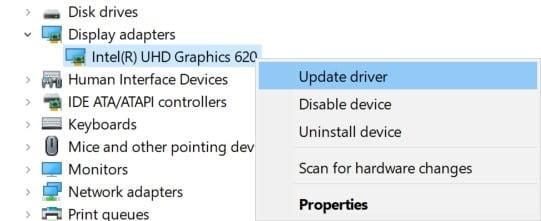
- Ensuite, sélectionnez Mettre à jour le pilote > Choisissez de Rechercher automatiquement des pilotes.
- Si une mise à jour est disponible, elle téléchargera et installera automatiquement la dernière version.
- Une fois cela fait, assurez-vous de redémarrer votre ordinateur pour appliquer les modifications.
9. Mettre à jour la version du système d’exploitation Windows
Nous recommandons toujours à nos lecteurs d’essayer de mettre à jour périodiquement la version du système d’exploitation Windows pour rester à jour avec le système. Un système obsolète peut devenir instable, bogué ou avoir des problèmes de compatibilité avec d’autres programmes. Pour faire ça:
- Presse Windows + moi clés pour ouvrir le Paramètres Windows menu.
- Cliquez ensuite sur Mise à jour et sécurité > Sélectionnez Vérifier les mises à jour sous le Windows Update section.
- Si une mise à jour des fonctionnalités est disponible, sélectionnez Télécharger et installer.
- La mise à jour peut prendre un certain temps.
- Assurez-vous de redémarrer votre ordinateur pour installer complètement la mise à jour.
- Enfin, vous pouvez vérifier si le problème Roblox Not Launching est toujours là ou non.
10. Fermer les tâches en cours d’exécution en arrière-plan
Il n’y a rien à dire de plus en ce qui concerne les processus d’arrière-plan exécutés sur l’ordinateur Windows. Trop d’arrière-plan exécutant des tâches tierces peut entraîner plusieurs problèmes avec le lancement de l’application ou les performances du système.C’est une bonne idée de ne continuer à exécuter que les programmes tiers qui sont nécessaires. Pour fermer toutes les tâches tierces inutiles en cours d’exécution en arrière-plan :
- Presse Ctrl + Maj + Échap clés pour ouvrir le Gestionnaire des tâches.
- Maintenant, cliquez sur le Processus > Cliquez pour sélectionner les tâches qui s’exécutent inutilement en arrière-plan et consomment suffisamment de ressources système.
- Cliquer sur Tâche finale pour le fermer un par un.
- Une fois cela fait, redémarrez votre système et recherchez le problème.
11. Effectuez un démarrage propre
Effectuer un démarrage en mode minimal sur votre ordinateur Windows peut également vous aider à corriger les performances de plusieurs systèmes. Il désactive essentiellement tous les programmes tiers de démarrage inutiles sur le système. Vous pouvez le faire en suivant les étapes ci-dessous :
- Presse Windows + R clés pour ouvrir le Courir boite de dialogue.
- Maintenant, tapez msconfig et frappe Entrer ouvrir Configuration du système.
- Une fois la fenêtre ouverte, dirigez-vous vers le Prestations de service languette.
- Clique sur le Cacher tous les services Microsoft case à cocher > cliquer sur Désactiver tous les.
- Cliquer sur D’ACCORD et fermez la fenêtre.
- Enfin, redémarrez votre ordinateur pour appliquer les modifications et vérifiez à nouveau si Roblox ne se lance pas.
12. Utilisez un service VPN
Il est également possible que votre connexion Internet cible généralement une région de serveur spécifique, évidemment votre région actuelle. Mais si vous utilisez un serveur VPN et sélectionnez une région ou un emplacement différent de celui actuel, il peut commencer à fonctionner correctement dans certains cas.
VPN (Virtual Private Network) est l’un des outils ou services utiles qui peuvent facilement faire le travail. Il existe plusieurs services VPN gratuits et payants disponibles en ligne que vous pouvez utiliser sur votre ordinateur. Mais gardez à l’esprit que l’utilisation d’un VPN peut entraîner des décalages d’entrée, une latence de ping plus élevée, etc. en termes de jeux en ligne ou multijoueurs.
13. Réinstallez l’application de bureau Roblox
Si rien ne semble fonctionner pour vous, assurez-vous de désinstaller et de réinstaller l’application de bureau Roblox sur votre ordinateur Windows pour rechercher le problème. Faire cela:
- Tout d’abord, assurez-vous que tous les programmes exécutés en arrière-plan sont fermés.
- Maintenant, appuyez sur Windows + moi clés pour ouvrir Paramètres Windows.
- Cliquer sur applications > Sous le Applications et fonctionnalités section, recherchez l’application de bureau Roblox dans la liste des programmes installés.
- Cliquer sur Roblox et sélectionnez Désinstaller.
- Si vous y êtes invité, suivez les instructions à l’écran pour terminer le processus de désinstallation.
- Une fois cela fait, redémarrez votre PC pour appliquer les modifications> Allez dans le Boutique Microsoft application.
- Rechercher Roblox et installez-le sur le PC en cliquant sur Obtenir.
- Ouvrez Roblox, connectez-vous à votre compte existant et commencez à jouer à votre jeu.
- Prendre plaisir!
C’est ça, les gars. Nous espérons que vous avez trouvé ce guide utile. Pour des questions supplémentaires, faites-le nous savoir dans le commentaire ci-dessous.
FAQ
Roblox ne se lance-t-il pas en 2021 ?
Cependant, certains joueurs signalent que Roblox ne sera pas lancé en 2021 pour des raisons inattendues. Si vous êtes également l’une des victimes, assurez-vous de suivre complètement ce guide de dépannage.
Comment réparer Roblox qui ne s’ouvre pas sur Windows 10 ?
Pour cela : Faites un clic droit sur le fichier .exe du jeu > Allez dans Propriétés. Cliquez sur l’onglet Compatibilité > Sélectionnez Exécuter ce programme en tant qu’administrateur. Cliquez sur Appliquer puis sur OK pour enregistrer les modifications. Maintenant, vous pouvez ouvrir le jeu Roblox et vérifier à nouveau le problème. 2. Mettre à jour le pilote graphique
Comment jouer à Roblox en ligne ?
Accédez au site Web de Roblox et connectez-vous à votre compte. Choisissez un jeu que vous aimez et cliquez sur le bouton Jouer. Une fenêtre contextuelle vous informera du téléchargement automatique de l’application Roblox. Une fois l’application installée, vous devriez trouver le jeu ouvert et vous pouvez y jouer maintenant.
Comment réparer Roblox sur Windows 10 ?
Dans la fenêtre du Gestionnaire des tâches, choisissez toutes les applications une par une et cliquez sur le bouton Désactiver dans le coin inférieur droit. Une fois que vous avez fait cela, continuez et redémarrez votre ordinateur. Après le démarrage de votre PC, ouvrez Roblox et essayez de jouer à un jeu pour voir si le problème persiste.
Pouvez-vous jouer à Roblox après avoir redémarré votre PC ?
De nombreux joueurs sont capables de lancer Roblox après avoir redémarré leurs ordinateurs, cela vaut donc vraiment la peine d’essayer. Si le redémarrage de votre PC ne résout pas votre problème, essayez le correctif suivant. Lorsque vous choisissez un jeu sur le site Web de Roblox et cliquez pour jouer, il devrait y avoir une fenêtre contextuelle qui vous permet d’ouvrir l’application Roblox.
Pourquoi ne puis-je pas lancer Roblox ?
Si la fenêtre contextuelle ne s’affiche pas dans votre navigateur ou si elle ne lance pas Roblox avec votre permission, vous pouvez essayer d’utiliser un autre navigateur. De plus, vérifiez si votre navigateur est à jour. Si ce n’est pas le cas, mettez-le à jour, puis testez le problème. Certains joueurs peuvent également lancer Roblox après avoir vidé le cache du navigateur, cela vaut donc vraiment la peine d’essayer.
Quels sont les meilleurs jeux Roblox 18+ en 2021 ?
Quels sont les meilleurs jeux Roblox 18+ en 2021 ? 1. Shedletsky’s Dirty Place – Shedletsky’s Dirty Place est un jeu Roblox plein de contenu pour adultes. La seule raison pour laquelle nous voulons que les enfants évitent de jouer à ce jeu « 18+ Roblox » est que ce jeu comporte de nombreuses activités pour adultes, ce qui peut causer de très graves problèmes.
Pouvez-vous jouer à Roblox sur Sony PlayStation ?
Actuellement, Sony PlayStation ne prend pas en charge Roblox sur leurs consoles, il va donc de soi que vous rencontrerez des problèmes avec le chargement correct des jeux. Malheureusement, il n’y a pas eu d’annonce officielle que cela changera, bien qu’il y ait eu des rumeurs.
Pourquoi Roblox ne fonctionne-t-il pas sur mon PC ?
Si le redémarrage de votre PC ne résout pas votre problème, essayez le correctif suivant. Lorsque vous choisissez un jeu sur le site Web de Roblox et cliquez pour jouer, il devrait y avoir une fenêtre contextuelle qui vous permet d’ouvrir l’application Roblox. Si la fenêtre contextuelle ne s’affiche pas dans votre navigateur ou si elle ne lance pas Roblox avec votre permission, vous pouvez essayer d’utiliser un autre navigateur.
Pourquoi ne puis-je pas me connecter aux serveurs Roblox ?
Parfois, votre pare-feu ou votre antivirus peut être la raison pour laquelle vous ne pouvez pas vous connecter aux serveurs de Roblox. Désactivez-les temporairement et réactivez-les lorsque vous avez fini de jouer aux jeux de la journée.Découvrez s’il y a un bug dans le jeu. Parfois, une erreur de code ou un problème peut être à l’origine de ces problèmes.
Pourquoi Roblox ne s’ouvre-t-il pas sur Windows 10 ?
Que faire
- Redémarrez. Redémarrez d’abord votre ordinateur et essayez de jouer. …
- Effacez vos fichiers Internet temporaires. Une étape importante de tout processus de désinstallation ou de réinstallation consiste à effacer les fichiers Internet temporaires de votre navigateur.
- Vérifiez votre pare-feu. De nombreux logiciels antivirus ou de sécurité Internet essaient de contrôler quels programmes peuvent accéder à Internet.
- Réinstallez Roblox. …
